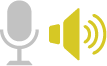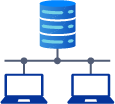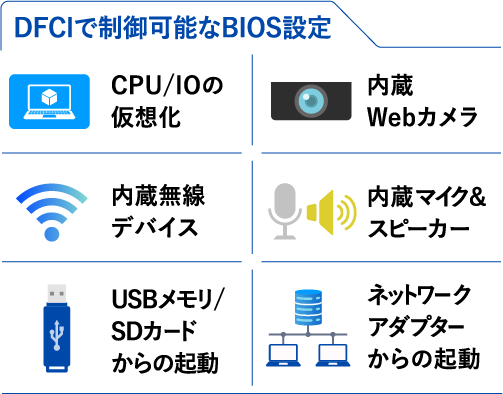Dynabookでは、クラウドベースで自動初期設定ができる新しいPCの展開手法「Windows Autopilot」の導入支援サービスをご用意しています。
Windows
Autopilotを利用すると情報システム部門の工数削減につながるだけでなく、リモートでもセットアップができるためテレワークなど多様な働き方にも柔軟に対応できるようになります。
Dynabookは、BIOSを含むハードウェアを自社開発・製造してきた経験やMicrosoft製品を含む豊富な知見とノウハウで、初めてのお客様でも安心してAutopilotを導入・活用できるようサポートいたします。ぜひ、お気軽にお問い合わせください。
Windows Autopilotとは
モダンワークプレイスを実現する
新しいキッティング手法
Autopilotは、Windows
PCの初期セットアップを自動化するクラウドサービスです。
従来のPCキッティングはマスターPCを用意してイメージを作成、クローニング作業から、FU*(Feature
Update)適用やアプリを追加する度にイメージ再作成等の作業が発生するなど情報システム部門に大きな負荷がかかっていました。
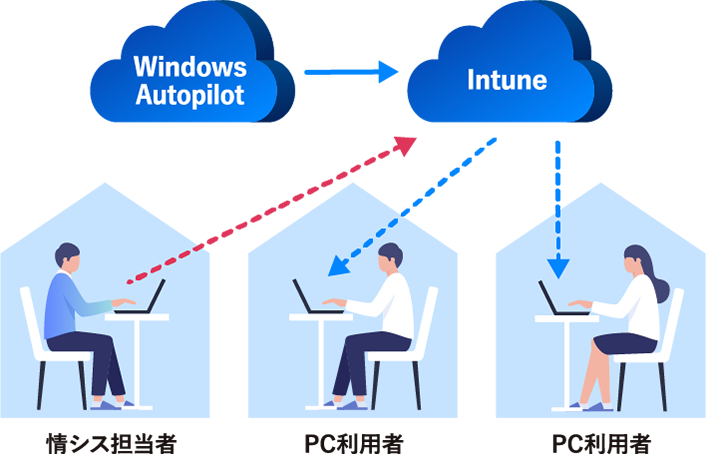
Autopilotを利用すると、PC利用者はPCを開いて情報システム部門から割り当てられたMicrosoft Entra IDでサインインするだけで自動的にセットアップが進みます。また、情報システム部門は、AutopilotでキッティングされたPCの設定やアプリ等をクラウド経由で管理、把握することができます。
*FU:Windows OS の機能更新プログラム
関連ページ)「Autopilot」とは? 企業向けWindows PCの初期設定・キッティングを自動化できる画期的なサービスを解説」
Windows Autopilotのメリット
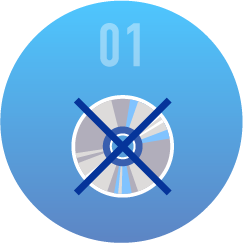
マスタ作成不要
情報システム部門の
負荷軽減・工数を削減
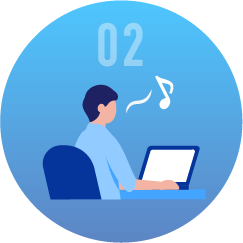
かんたんセットアップ
かんたんな操作で
迷うことなく
セットアップ完了、
すぐに使える

ガバナンスの統制
セキュリティ、
コンプライアンス
ポリシーの徹底

クラウド経由の設定や
アプリケーション配信で
設定ミス・漏れのリスク減
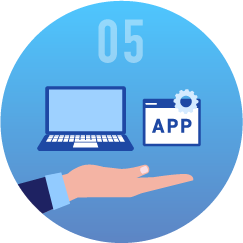
デバイスやアプリの
一元管理
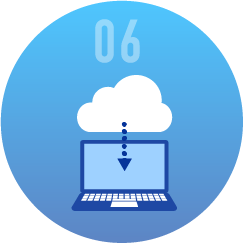
リモートセットアップ対応
クラウド経由で個別カスタマイズもできるため、メーカーからPC利用者に直接納品可能
DFCI対応PCなら、
BIOSの設定も可能
DFCI(デバイスファームウェア構成インターフェース)対応のPCでは、内蔵カメラや無線デバイスなど、ハード面の制御を行うBIOSの設定をAutopilotで行うことができます。PC利用者による設定変更をロックすることも可能です。
※Autopilot管理デバイスとして対象PCのハードウェアID登録作業はOEMメーカーまたはCSPが行う必要があります。それ以外の方法で登録した場合、DFCIは機能しません。Dynabookでは「Autopilot デバイス登録代行サービス」をご用意しています。詳細については、Dynabookへお問い合わせください。
※IntuneのDFCIプロファイルで設定できる項目は、デバイスによって異なります。
Autopilot導入支援サービス
Dynabookでは、Windows Autopilotに必要とされるハードウェアIDの登録代行や事前プロビジョニング、故障などにより再設定が必要になった場合など、お客様のニーズに合わせた導入支援サービスをご用意しています。
サービスご利用のメリット
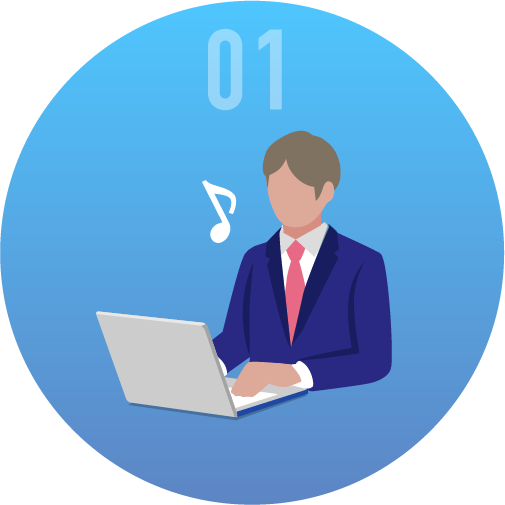
情報システム部門の
手間を軽減
Windows Autopilotでは、各PCのハードウェアIDを事前登録する必要があります。DynabookがID登録作業を代行します。
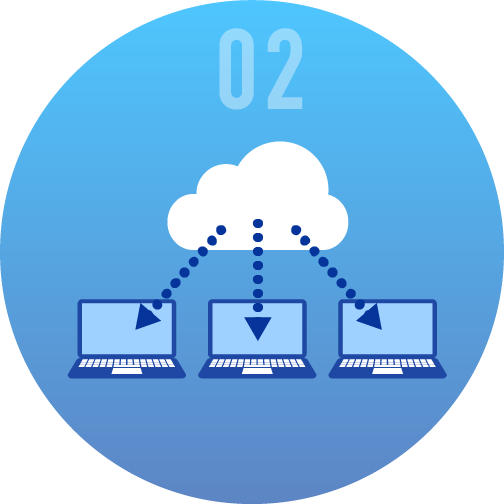
ネットワークの負荷を低減
事前プロビジョニングをご利用いただくことで、PC展開時にかかるお客様側のネットワーク回線の負荷を低減します。
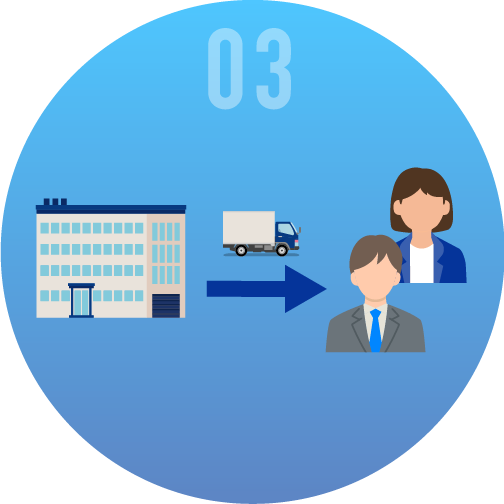
かんたん・スピーディ
利用者へPCを直送できるため、ダウンタイムを削減でき、届いたPCをネットワークにつなぐだけですぐに利用開始できます。
サービス詳細

Autopilotデバイス登録代行サービス
ハードウェアIDを事前に登録してPCをお届けします。情報システム部門の業務工数削減に役立ちます。
【留意事項】
お客様(Azure AD
管理者)は、Dynabookが代わりにAutopilotデバイス登録を行うことを承認する必要があります。
詳細については、「Windows
Autopilotのお客様の同意 | Microsoft Learn」 を参照ください。
※Dynabook製PCに限ります。


デバイス登録PCベンダだけにできること
お客様のテナントにデバイスを登録する際に、お客様のグローバル管理者権限をお預かりすることなく、PCベンダだけに与えられる方法でデバイス登録を行います。
お客様の大切なテナント情報にアクセスすることなく作業することができるので安心です。
ユーザーの固定国内PCベンダで唯一
Windows
Autopilotでデプロイ(展開)する際に、PCとユーザーをひもづけておくと、ひもづけされたユーザー以外ではAutopilotの起動および利用開始ができないようにすることが可能です。
AutopilotのOOBE(初回電源オン後のセットアップ)でサインインする際には、あらかじめ設定したユーザー名(UPN:User
Principal Name)が入力されており、PC利用者はユーザー名を再入力する必要がありません。
※Windows10/Windows11 22H2以降。
※Dynabook製PCに限ります。

事前プロビジョニング
セットアップ済のPCをお届けします。PC利用者は届いたPCをネットワークにつなぐだけですぐに利用開始できます。PCセットアップにかかるネットワーク負荷を気にする必要がありません。
※Dynabook製PCに限ります。
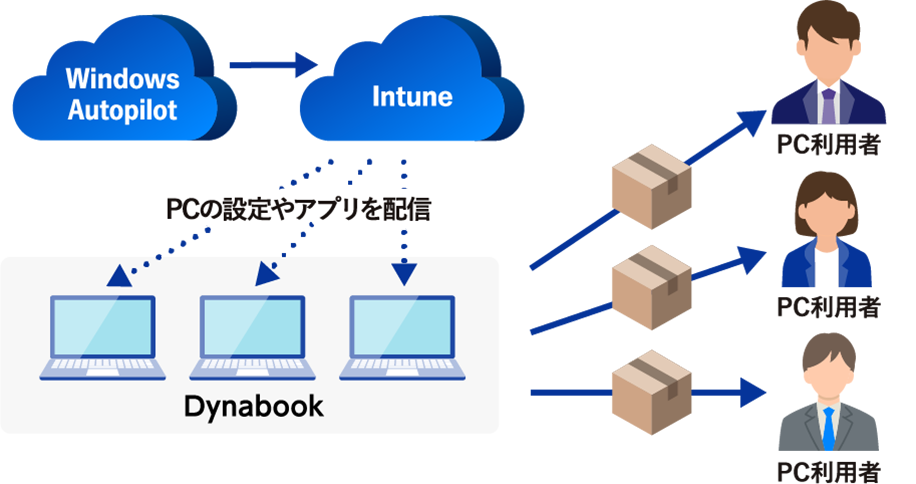

デバイス削除なしの再エンロール国内PCベンダで唯一
過去に事前プロビジョニングを行ったPCに対して、Intune側のデバイス削除を行わずに再度事前プロビジョニングを実施することができます。
※Windows 10 / Windows 11 22H2以降。
※Dynabook製PCに限ります。

ハードウェアIDのご提供
PC納品時にハードウェアIDを記載したCSVファイルをご提供します。
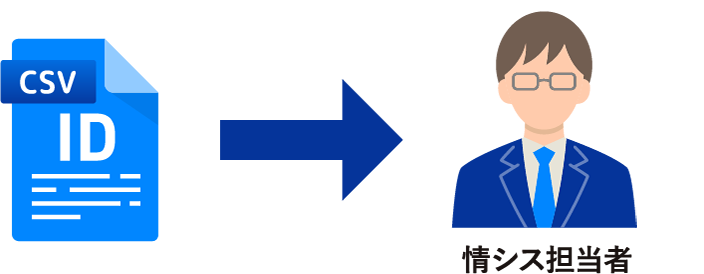

PC修理後のデバイス登録自動修正 Auto-remediation
これまでは故障などでマザーボードの交換を行うとハードウェアIDが変更になり新たにハードウェアIDの再登録が必要でしたが、Microsoft側の改善によりデバイス登録が自動修正されるようになりました。デバイスの再登録にかかっていたお客様の手間が低減されます。
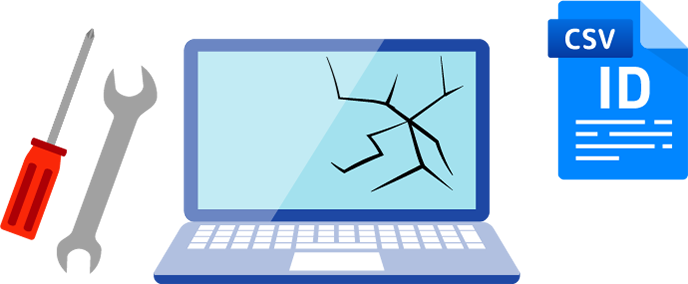
通常のハードウェアID再登録の
ワークフロー
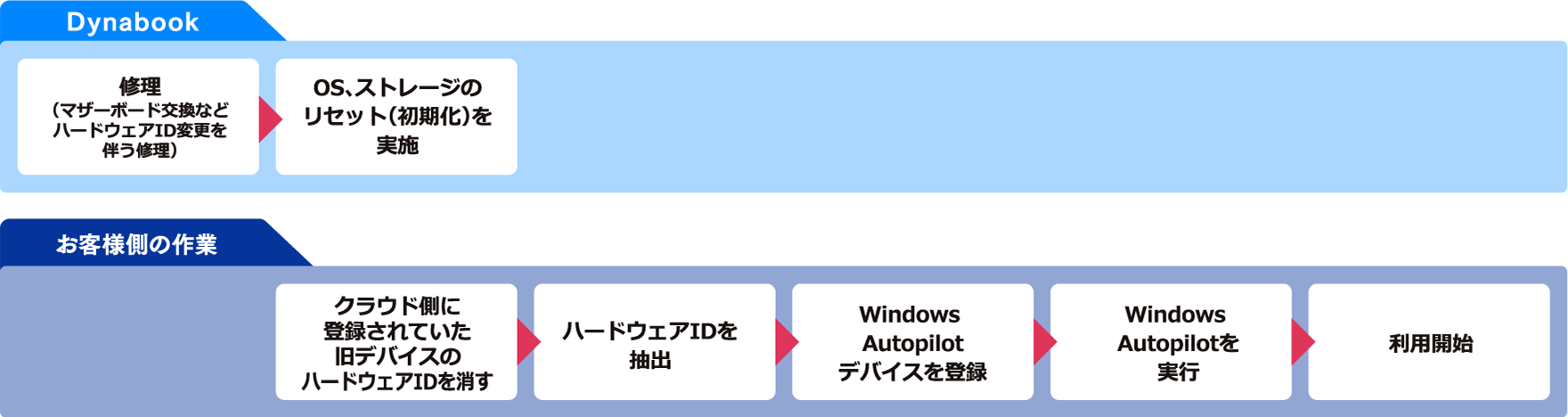
デバイス登録の自動修正の
ワークフロー

導入フロー
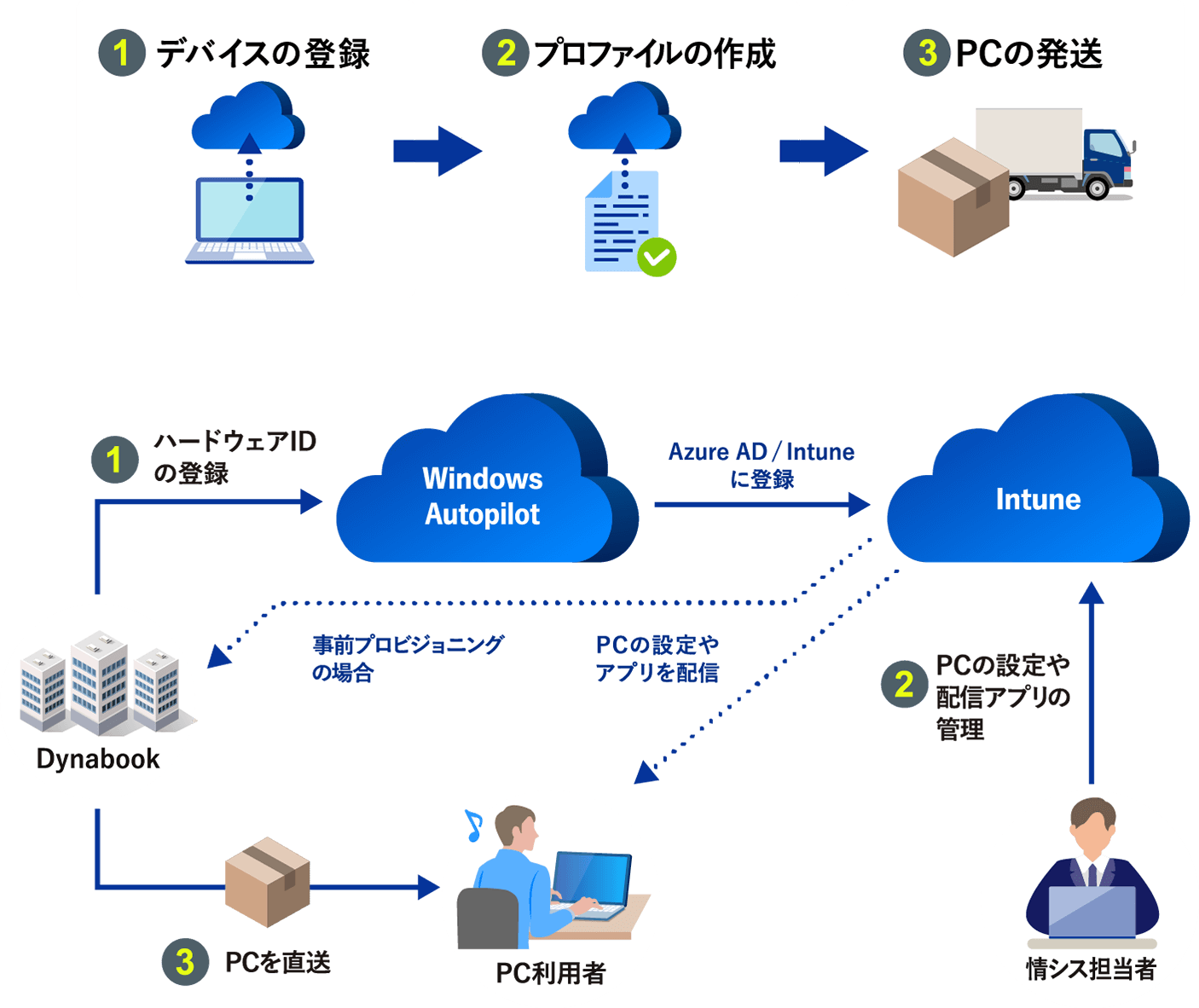
Autopilot 検証パック
Autopilot導入をご検討のお客様へ「Autopilot
検証パック」をご用意しています。検証用のPCをご提供し、実際の導入環境で試していただくことで、問題点の洗い出しや対策、使い勝手などを確認できます。
お客様の悩みや不安を解消し安心してAutopilotを導入・利活用いただけるようDynabookがサポートします。

Windows Autopilot PoCで安心導入
検証用PCをご提供。実際の導入環境でアプリケーション・ポリシーの配信を行えます。
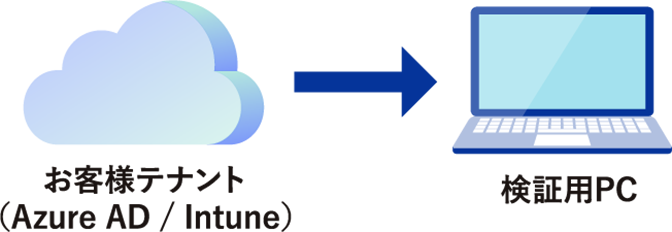
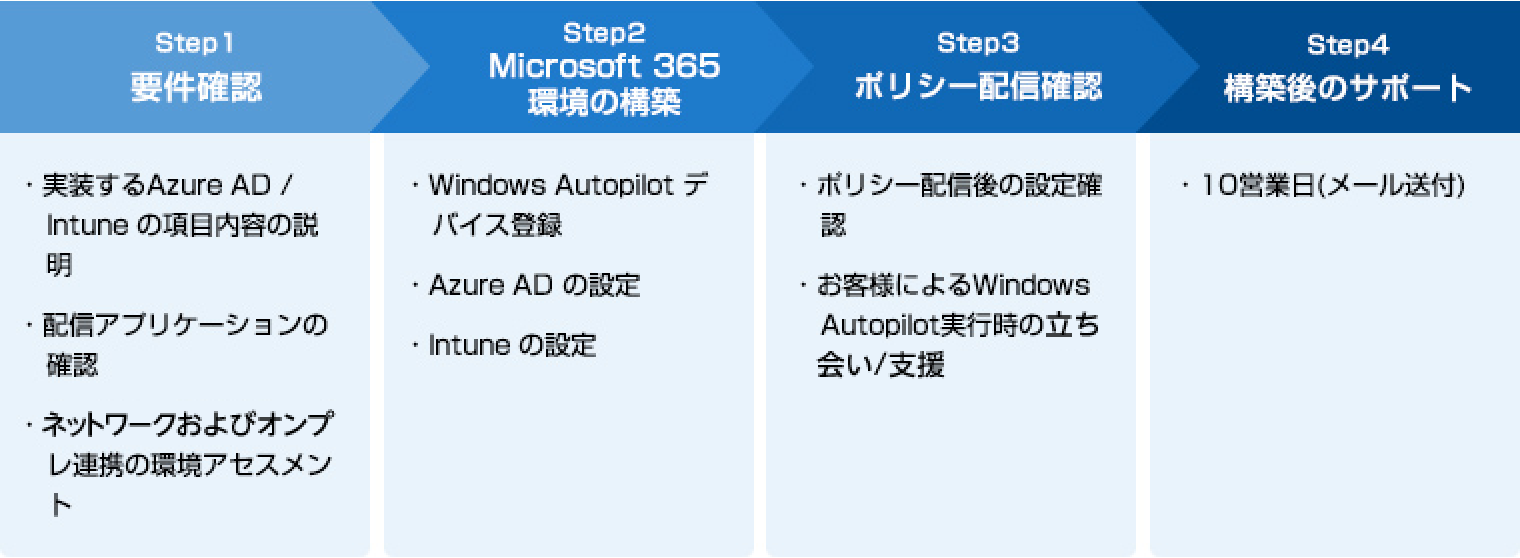
FAQ
- Autopilotの利用には何が必要ですか。
-
Autopilotの利用には、Microsoftのライセンスが必要です。
詳細はこちらからご確認ください。
▶Windows Autopilotのライセンス要件、詳細はこちら(Microsoft公式サイト)
- 「Intune」以外に「Azure AD Premium」のライセンスは必要ですか。
-
必要です。Intuneはデバイスの設定管理画面で必要ですが、Autopilotによるデバイス登録を利用する場合には、Autopilotを利用するユーザーすべてに「Azure AD Premium P1」以上が必要です。
- Windows 10より前のOSでも利用できますか。
-
AutopilotはWindows 10より前のPCでは利用できません。Windows 10以降でも個人で購入したPCをBYODとしてAutopilotで登録して使うことはできません。
詳細はこちらからご確認ください。(Microsoft 公式サイト)
- Active Directoryを同時に利用することはできますか?
-
Azure Active DirectoryとActive DirectoryはIDの相互利用が可能なので同時に使うことができます。Active Directoryを使ってデバイスを管理することも可能です。
●その他、詳細はこちらをご確認ください。(Microsoft 公式サイト)
Windows
Autopilot ドキュメント
Microsoft Intune ドキュメント
Windows Autopilotの利用に必要な要件
▶ライセンス要件
※Azure Active DirectoryはMicrosoft Entra IDに名称変更となります。詳細はこちら(マイクロソフト公式サイト)
| 概要 | 備考 |
| Azure Active Directory Premium P1もしくはP2 Microsoft Intune |
前提条件はこちらからご確認ください
(Microsoft 公式サイト) |
| (または) 上記のサブスクリプションが含まれる次のプラン |
|
| Microsoft 365 Business Premium | 中小企業向けプラン(1テナント上限300シートまで利用可) |
| Microsoft 365 E3 / E5 | 大企業向けプラン |
| Microsoft 365 A1 / A3 / A5 | 教育機関向けプラン |
| Microsoft 365 F1 / F3 | Firstlineワーカー向けプラン |
| Enterprise Mobility + Security E3 / E5 | Microsoft 365に含まれるデバイス管理/ エンドポイントセキュリティに特化したプラン |
▶クライアント要件
| 概要 | 備考 |
| 2018年1月以降に製造された デバイス |
デバイスID発行可能なデバイス |
| Windows 10 |
対象エディション:Windows Pro / Enterprise / Pro for Workstations / |
| Windows 11 |
対象エディション:Windows Pro / Enterprise / Pro for Workstations / |
| バージョン | サポート期間中のSAC(21H1以前)、GAC(21H2以降)バージョン |
| インターネット接続 | 事前プロビジョニング(旧称:White Glove)は有線LANが必須 |